标签:mic ons desktop 参考 远程 main 证书服务 val src
这部分经验较少,所以单独拿出来写一篇做记录。其实基本上是参考qyt的操作流程。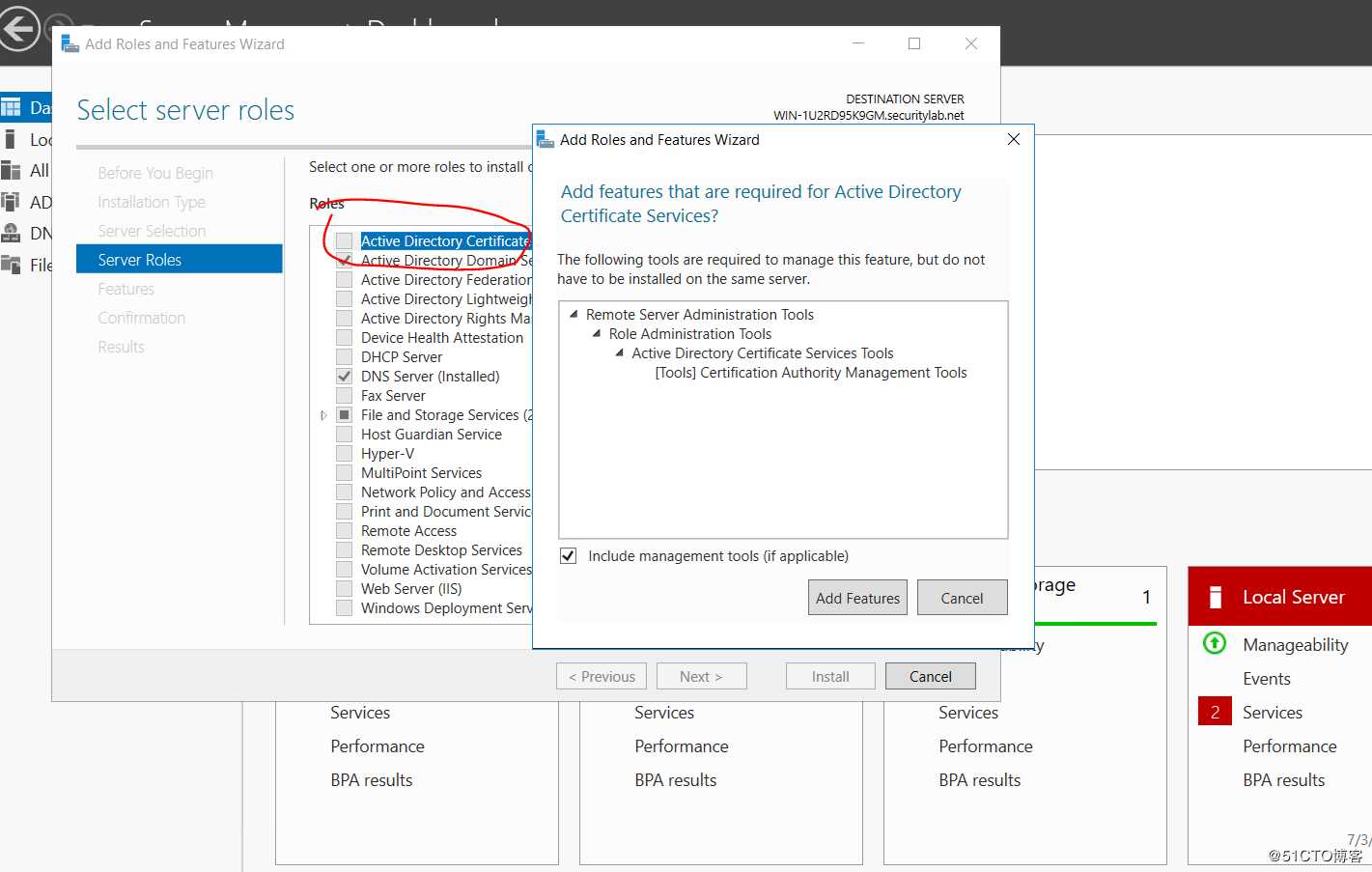
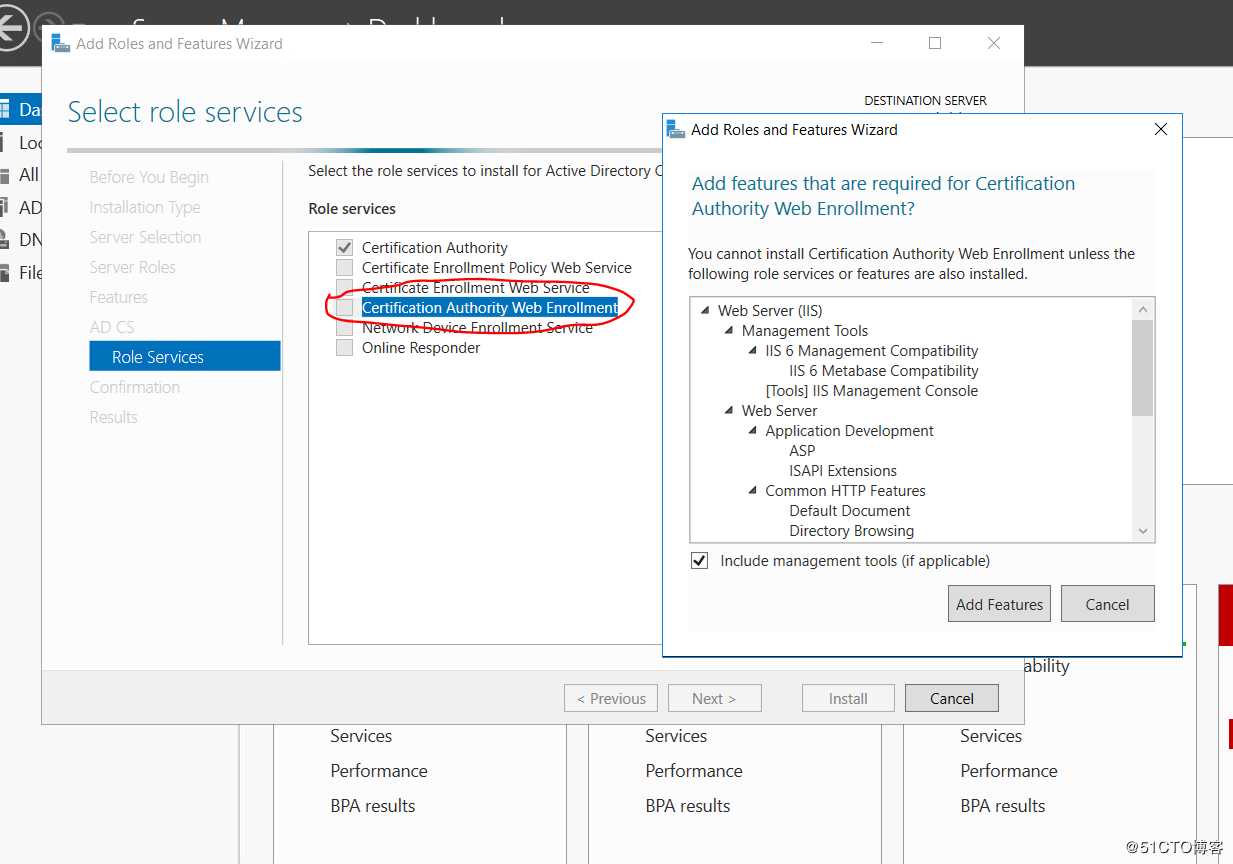
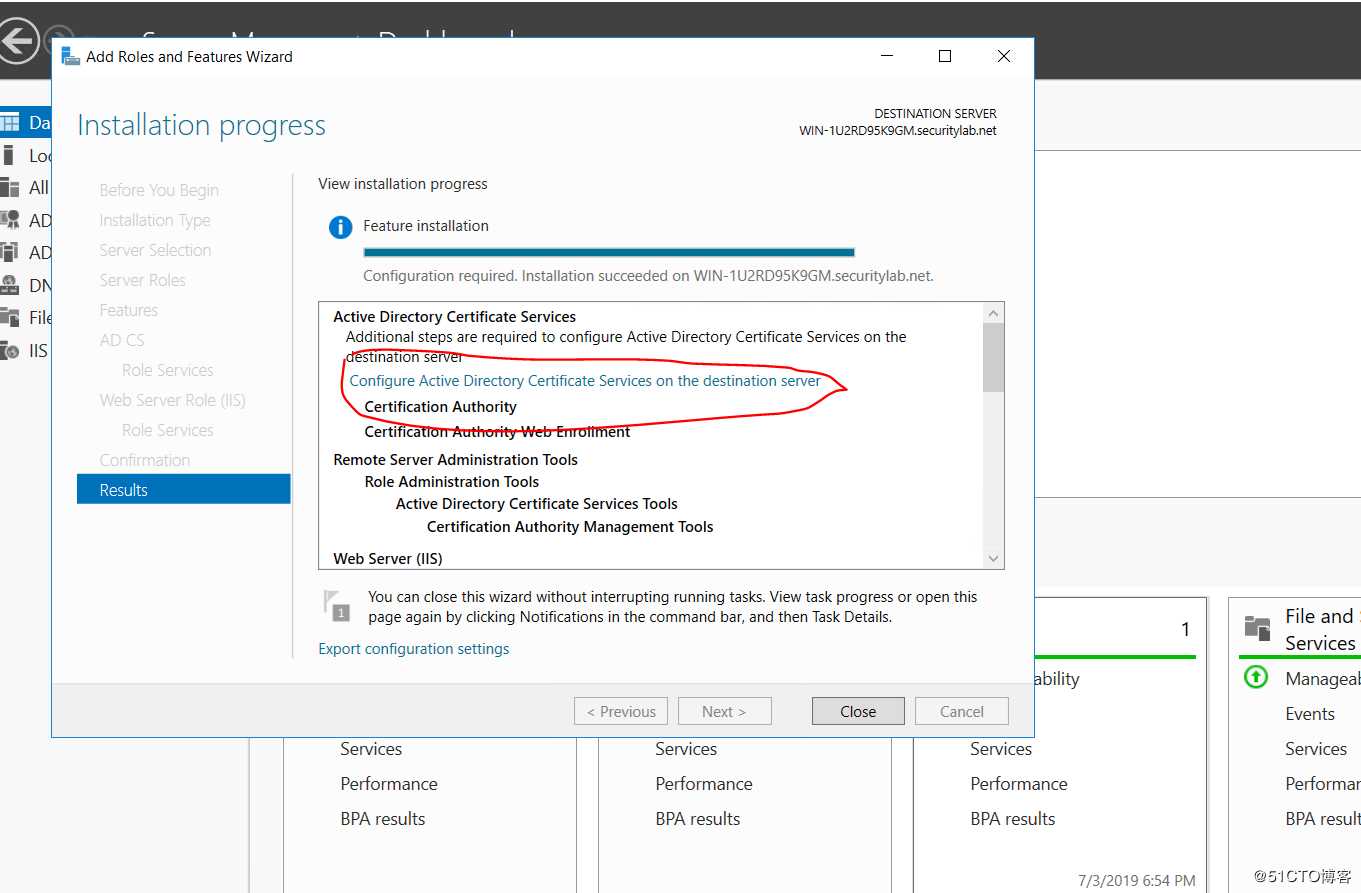
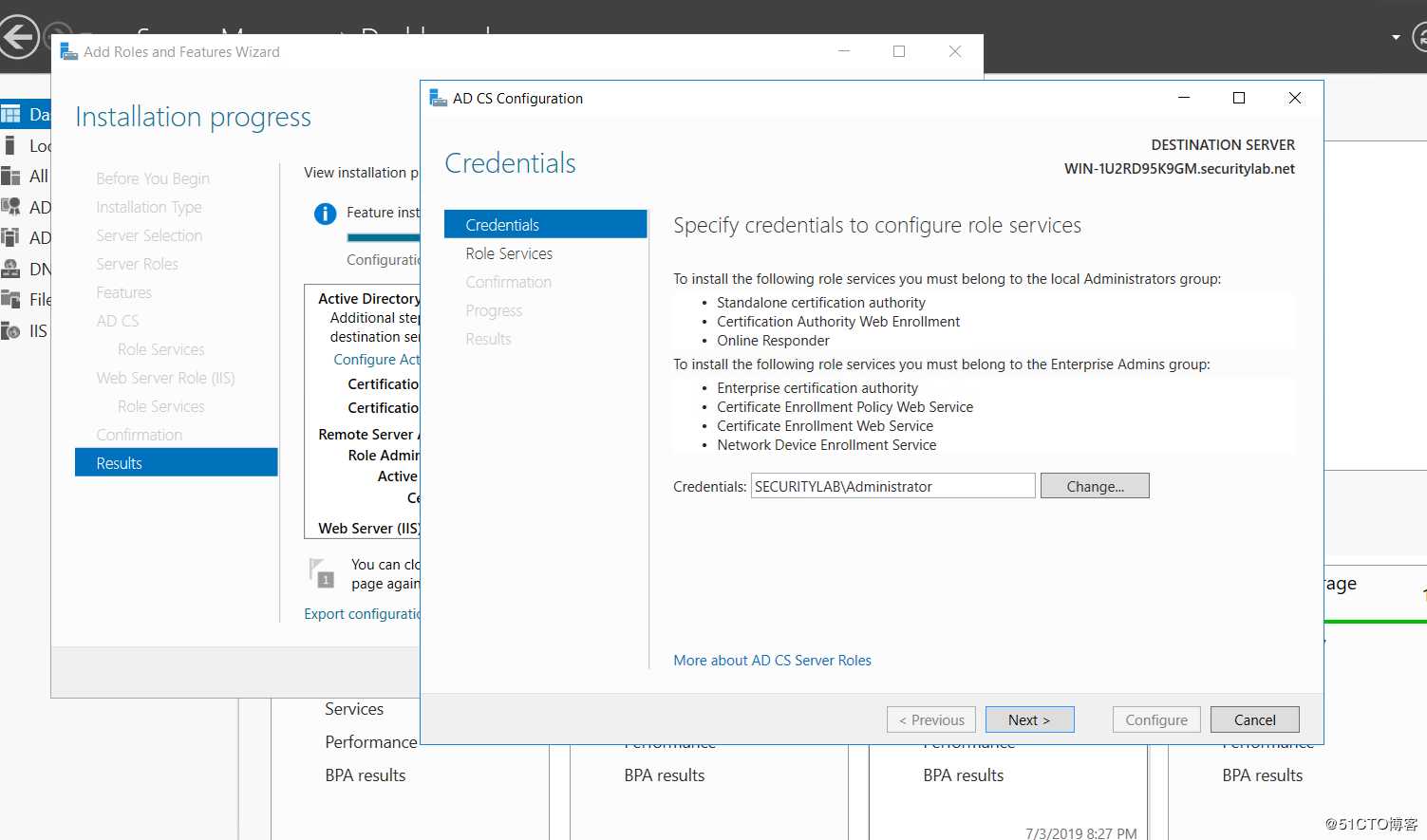
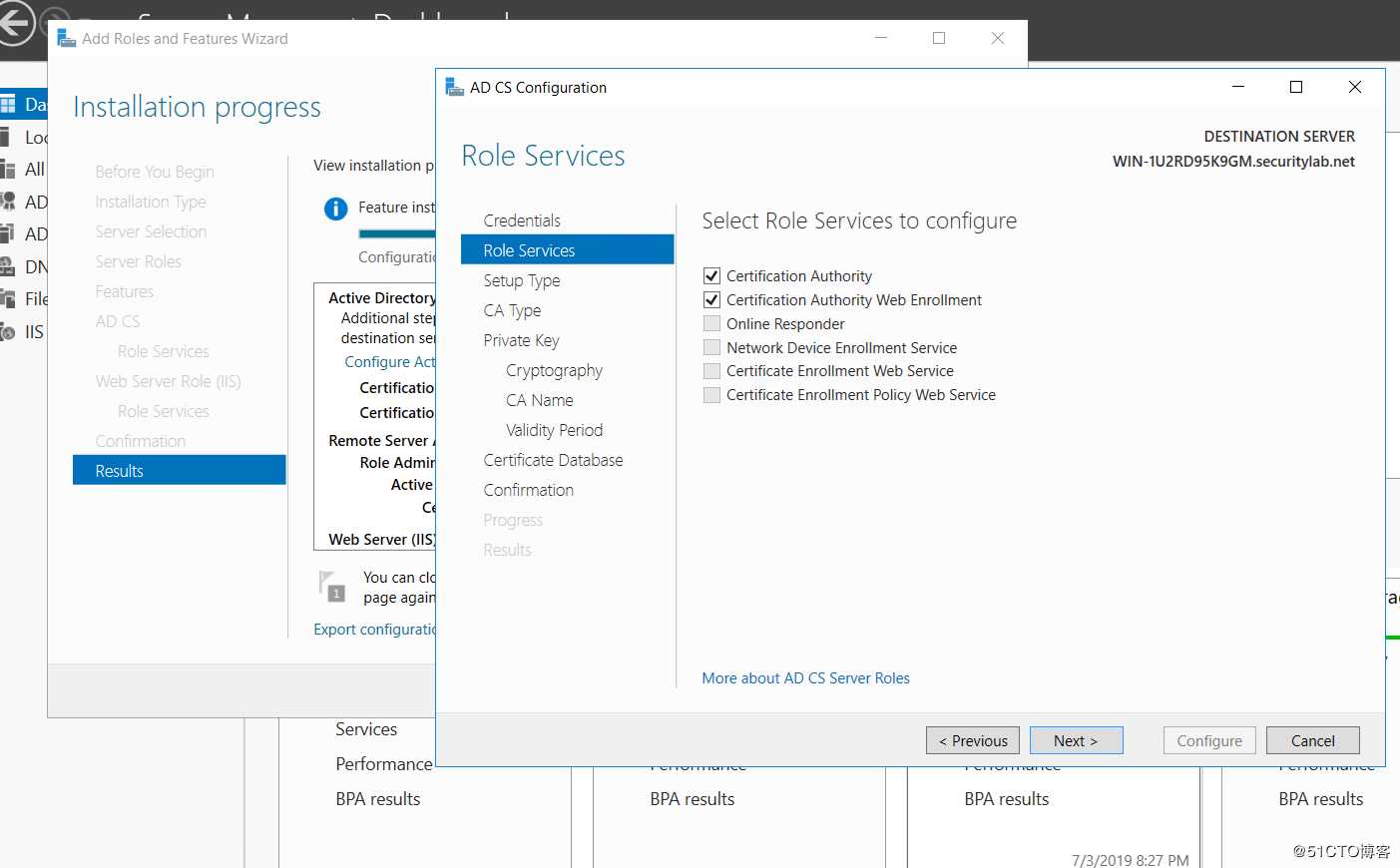
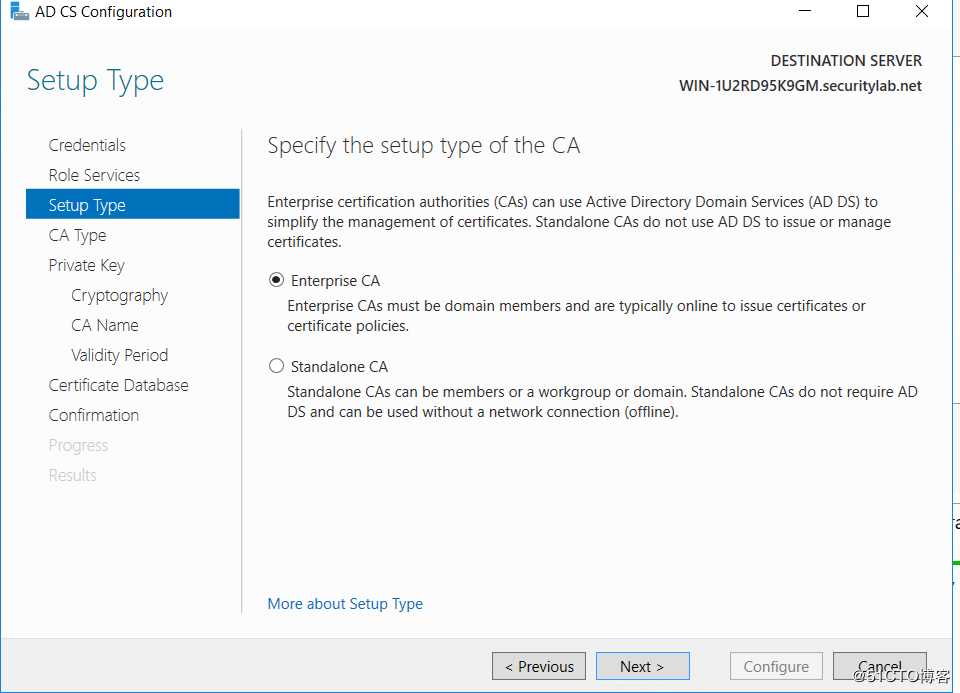
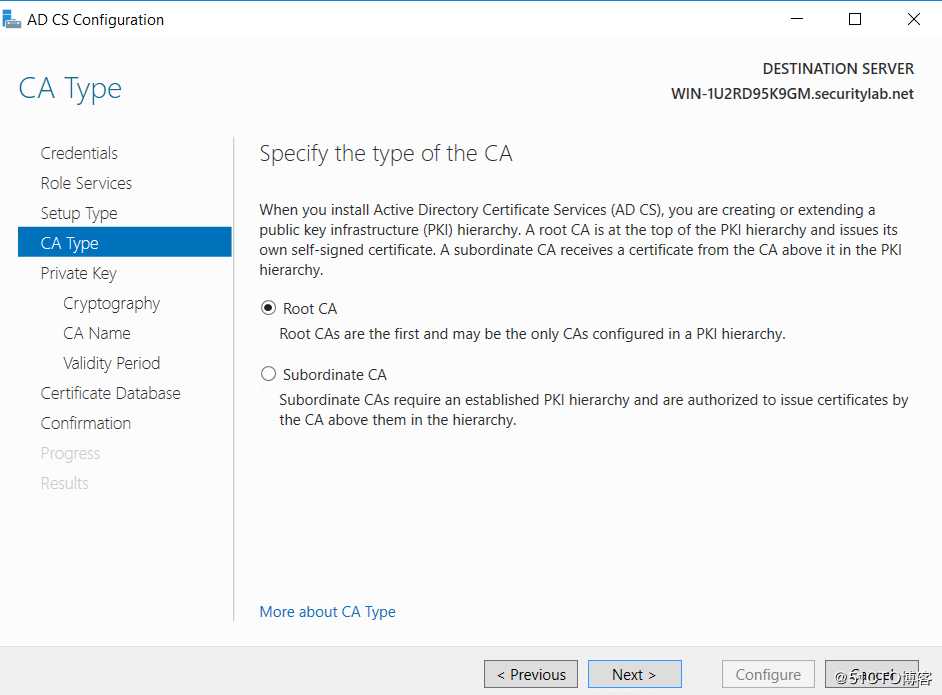
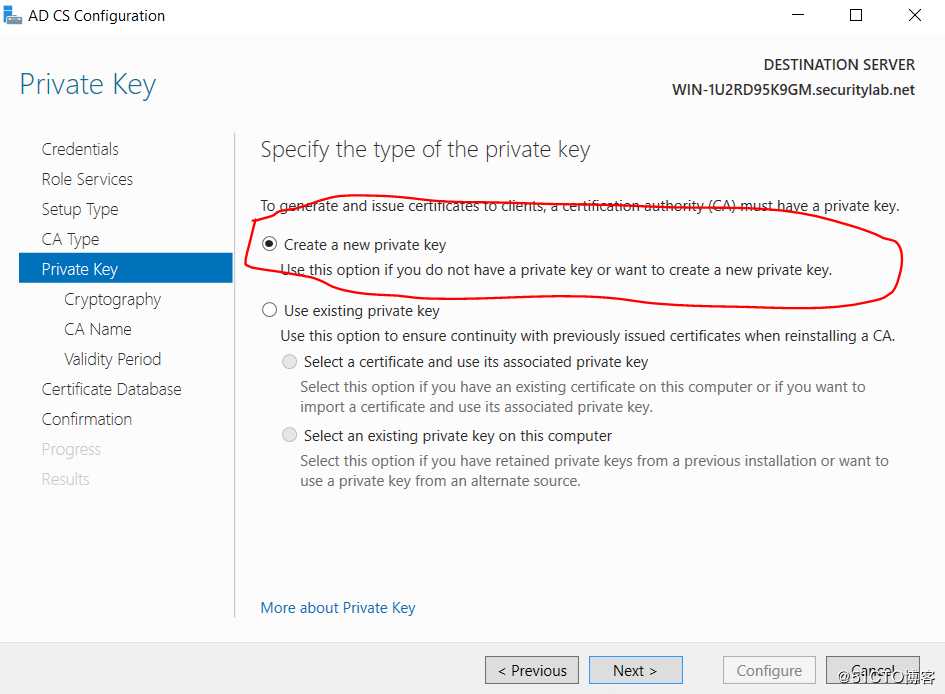
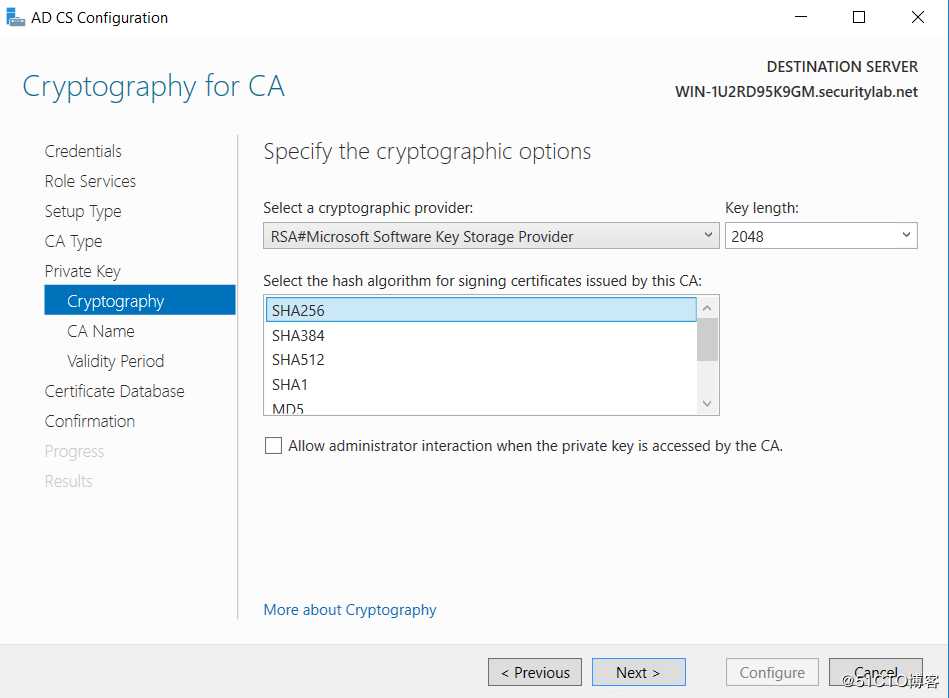
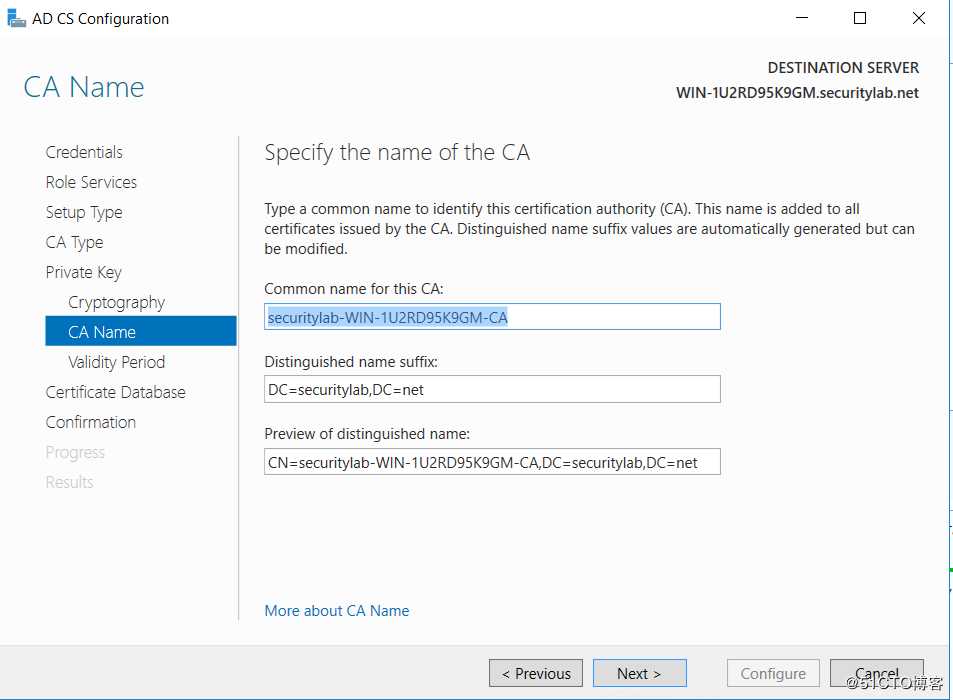
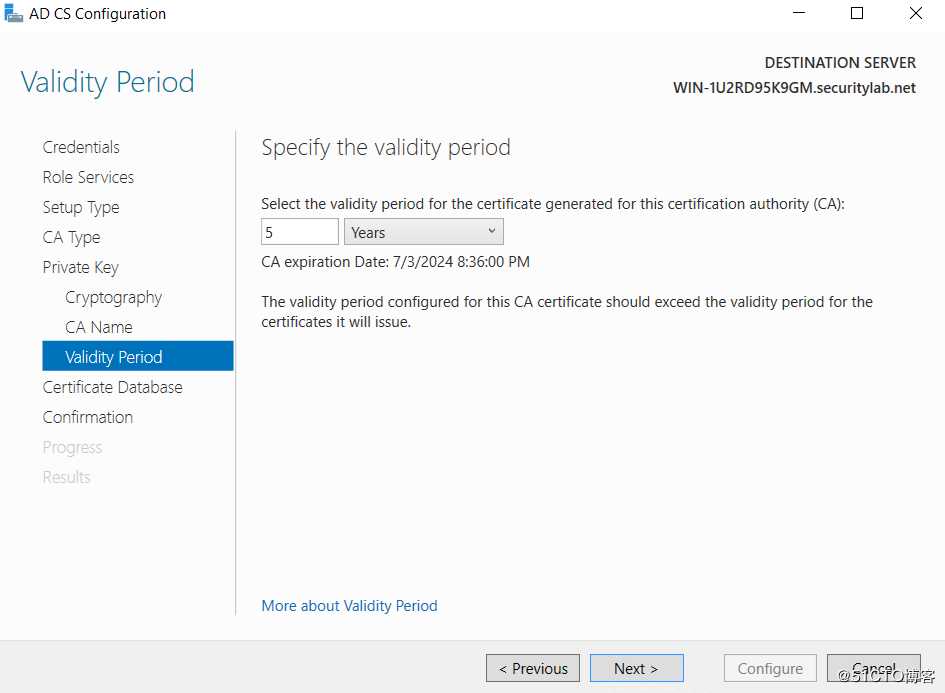

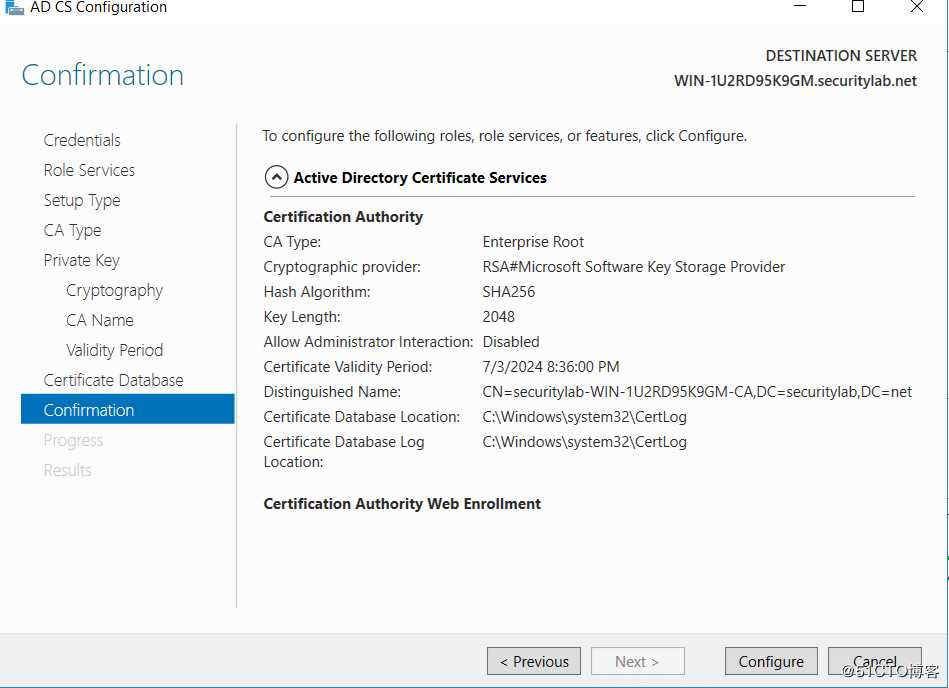
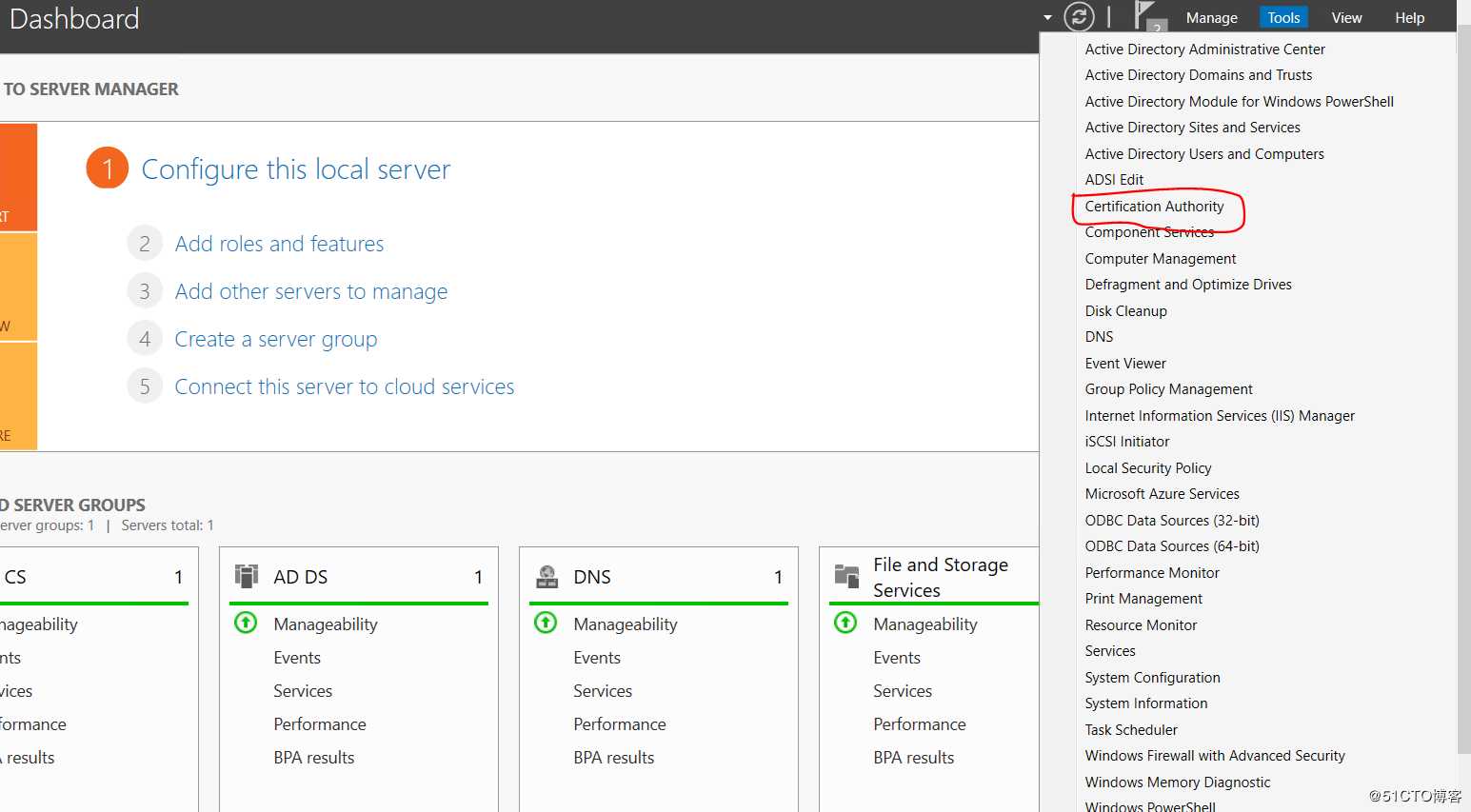
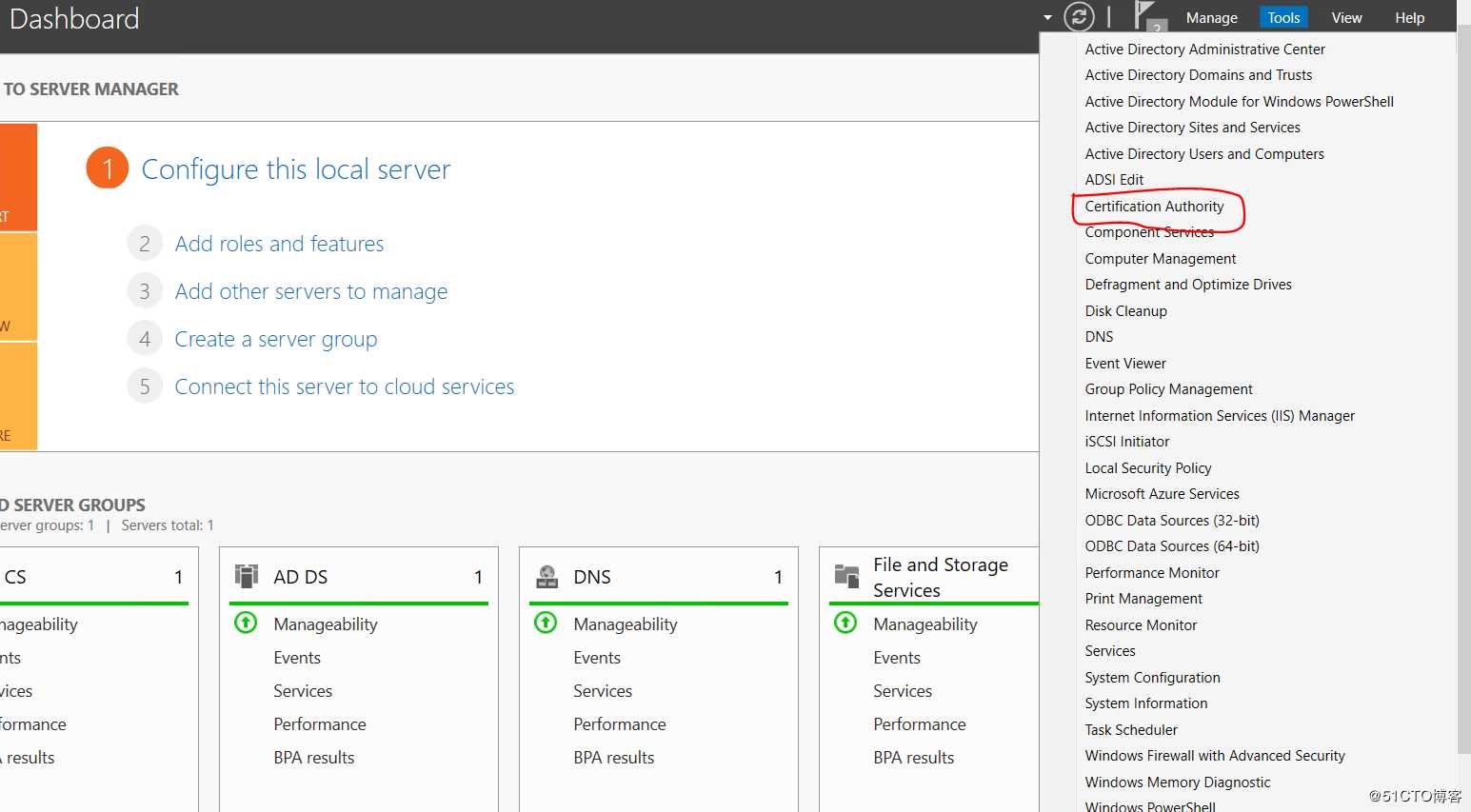
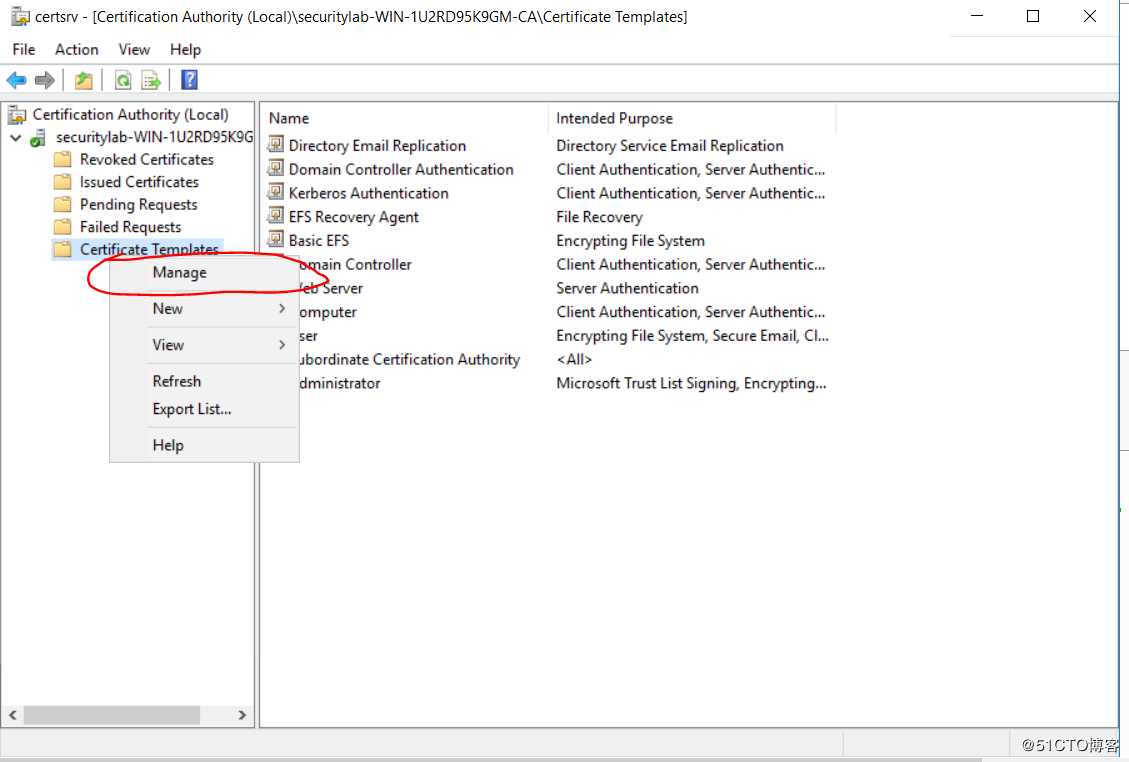
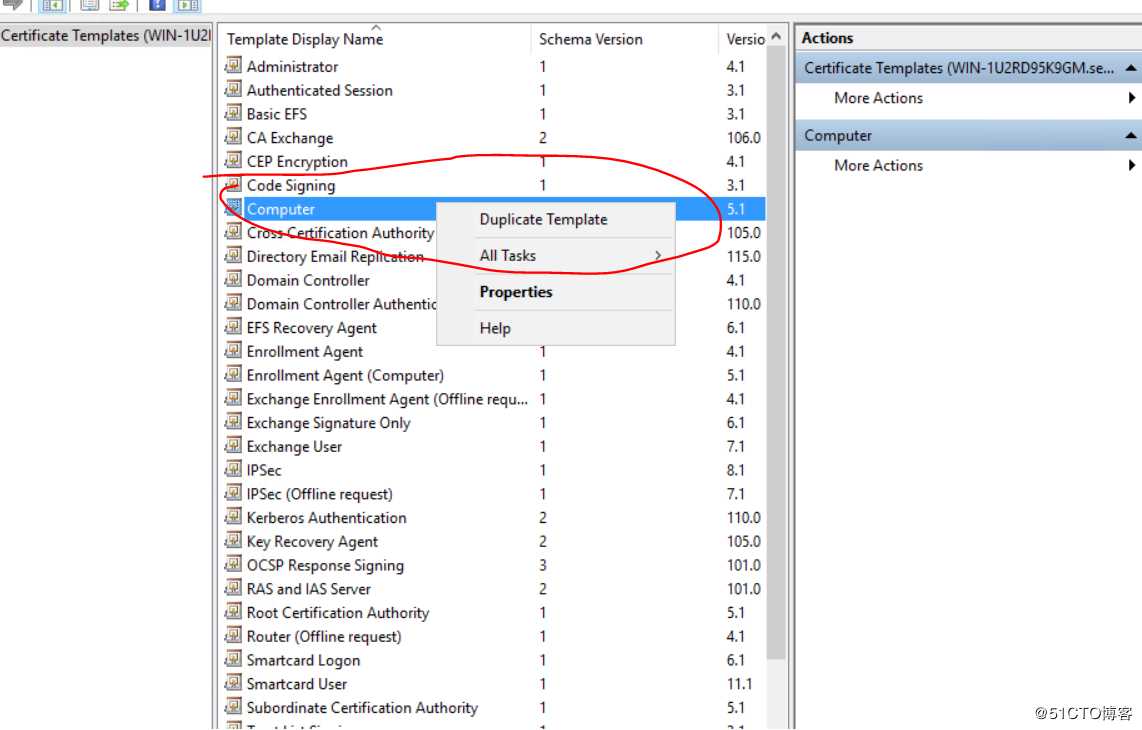
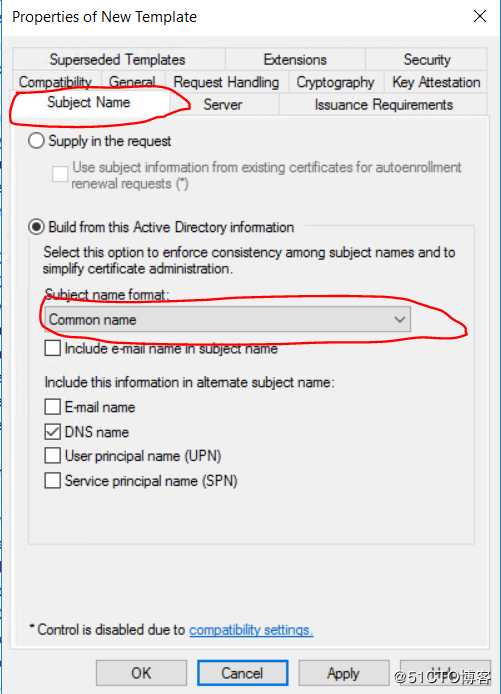
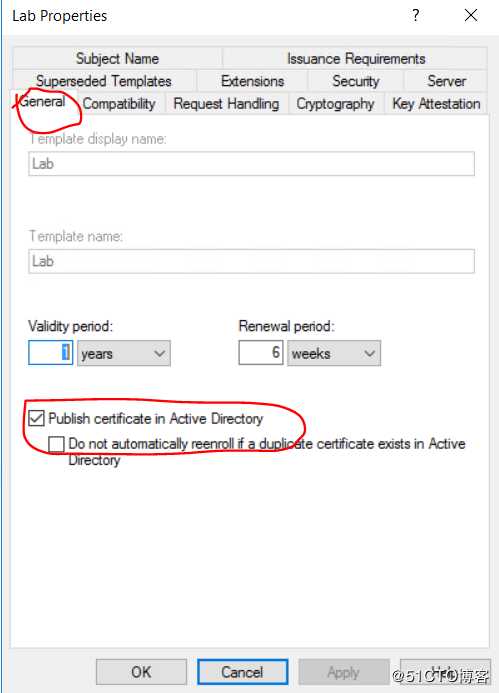
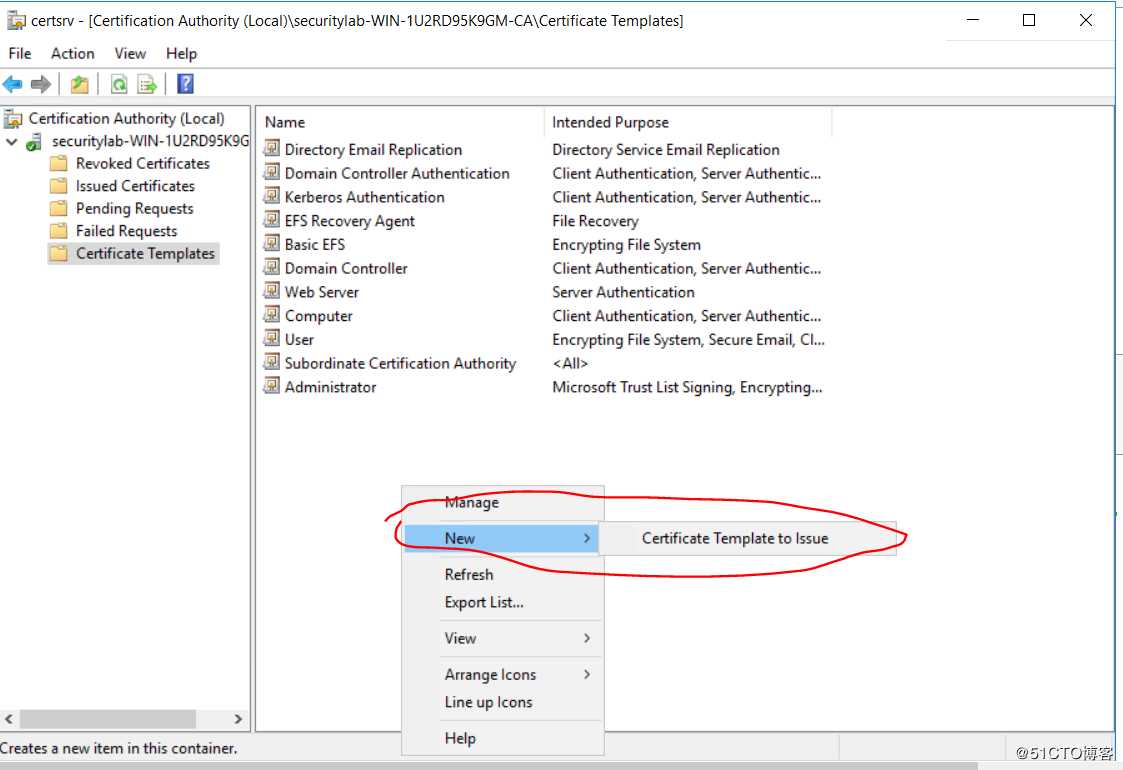
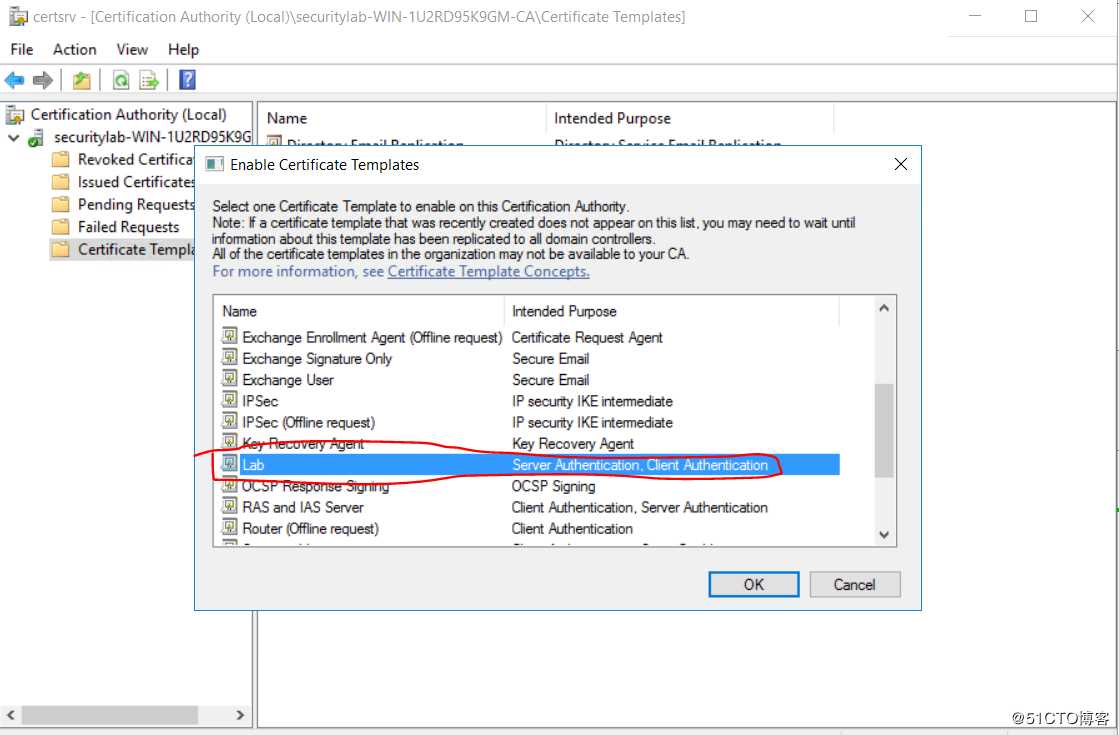
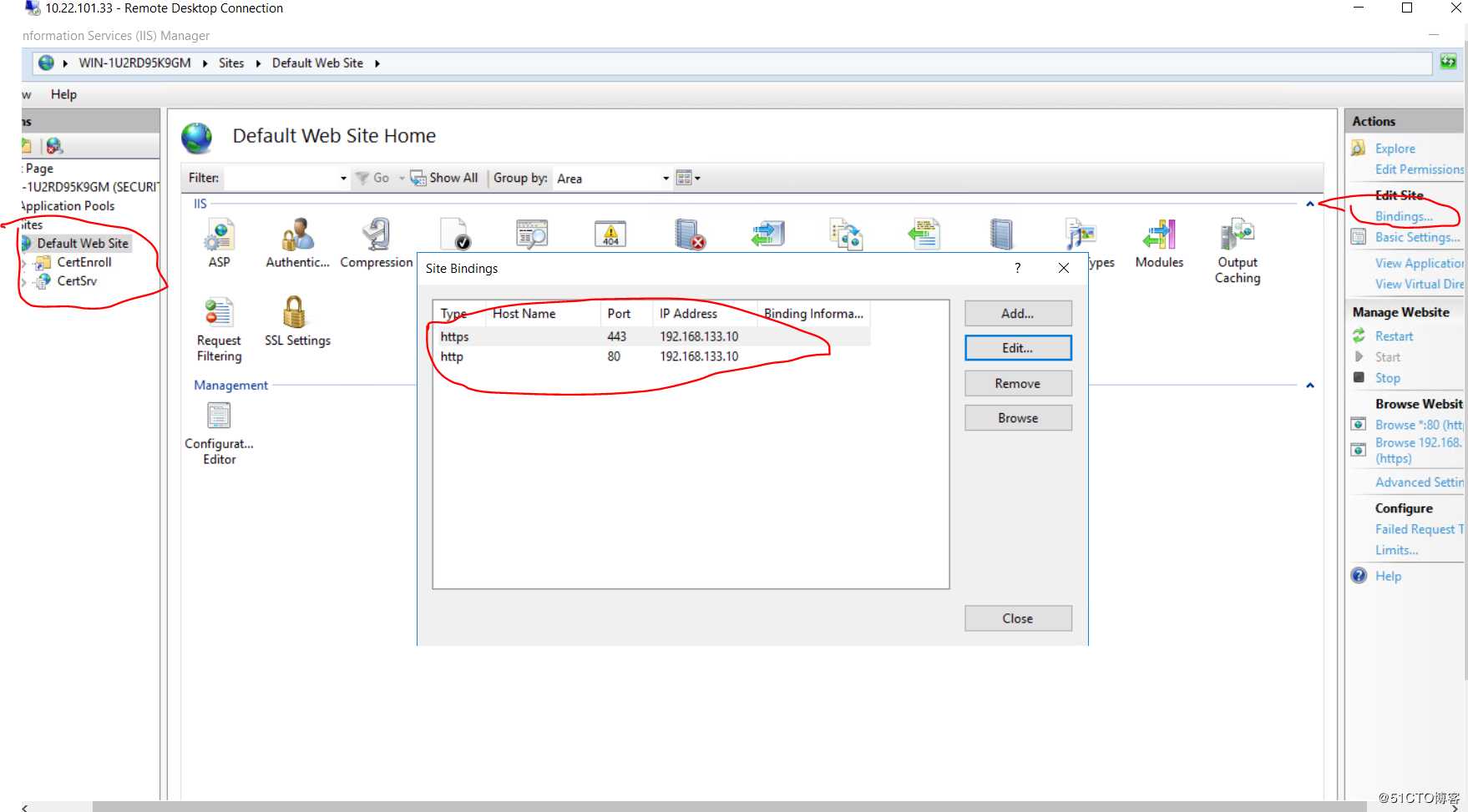
这样就可以申请证书了。记得在URL后面加上certsrv
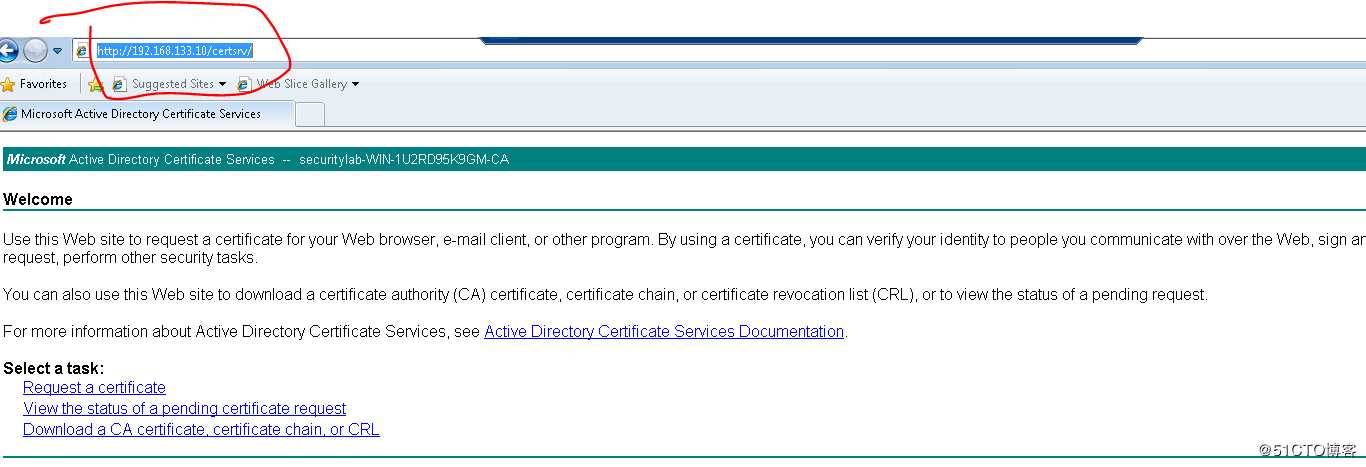
我先进入一部domain PC申请证书。通过mmc打开控制台。记住,有些实验要求我们既为用户(user account)申请证书,又为计算机(computer certificate)申请证书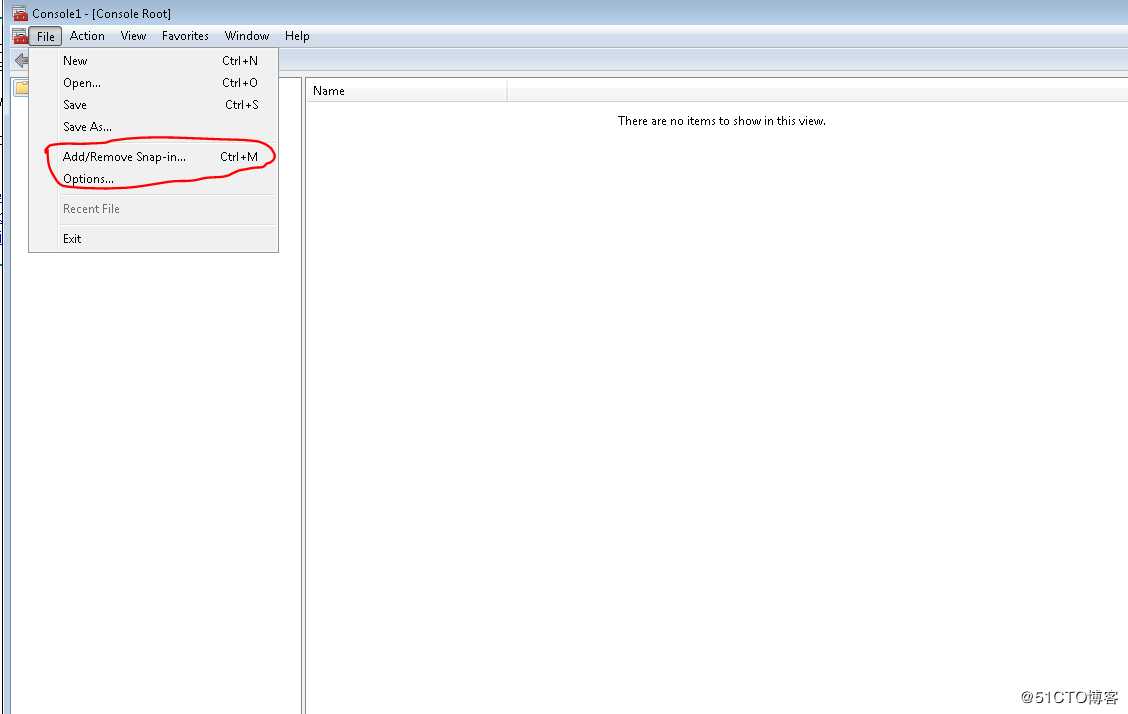
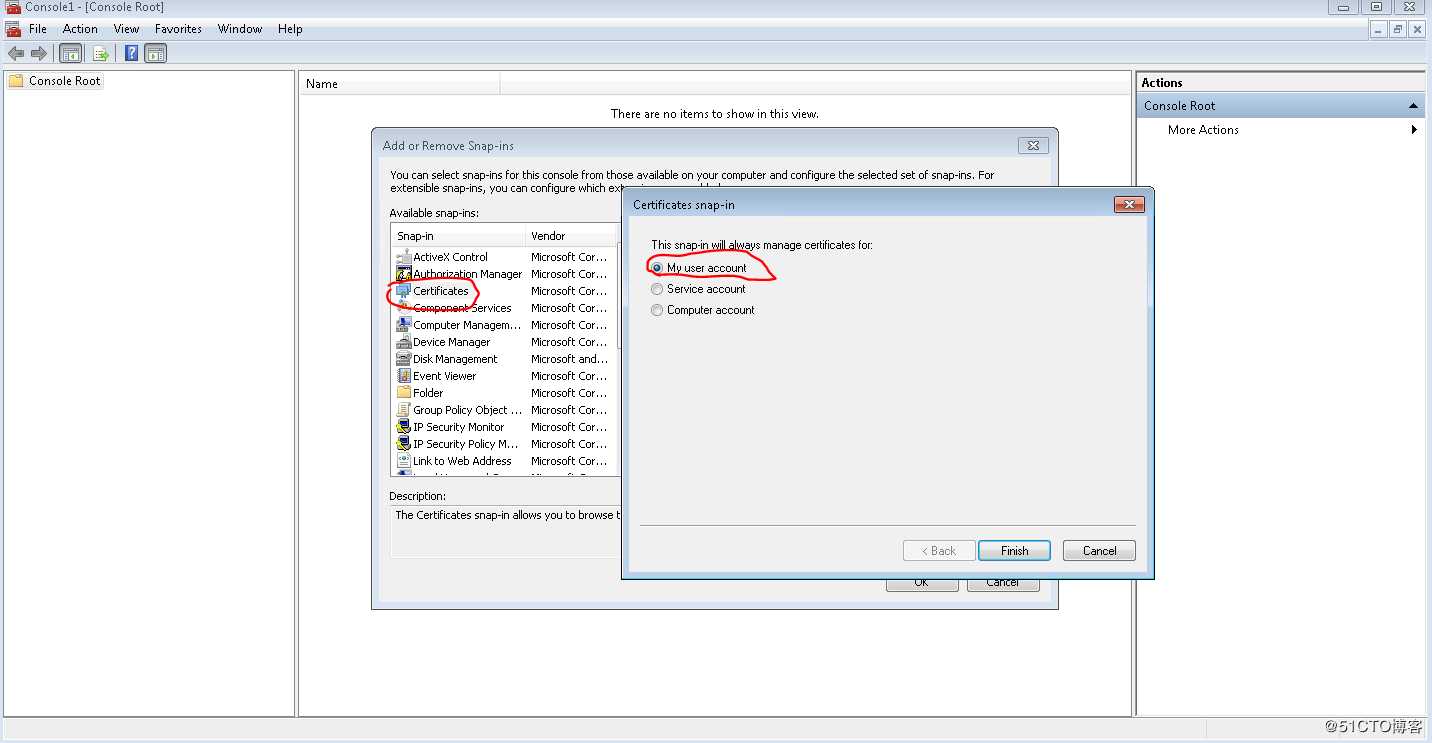
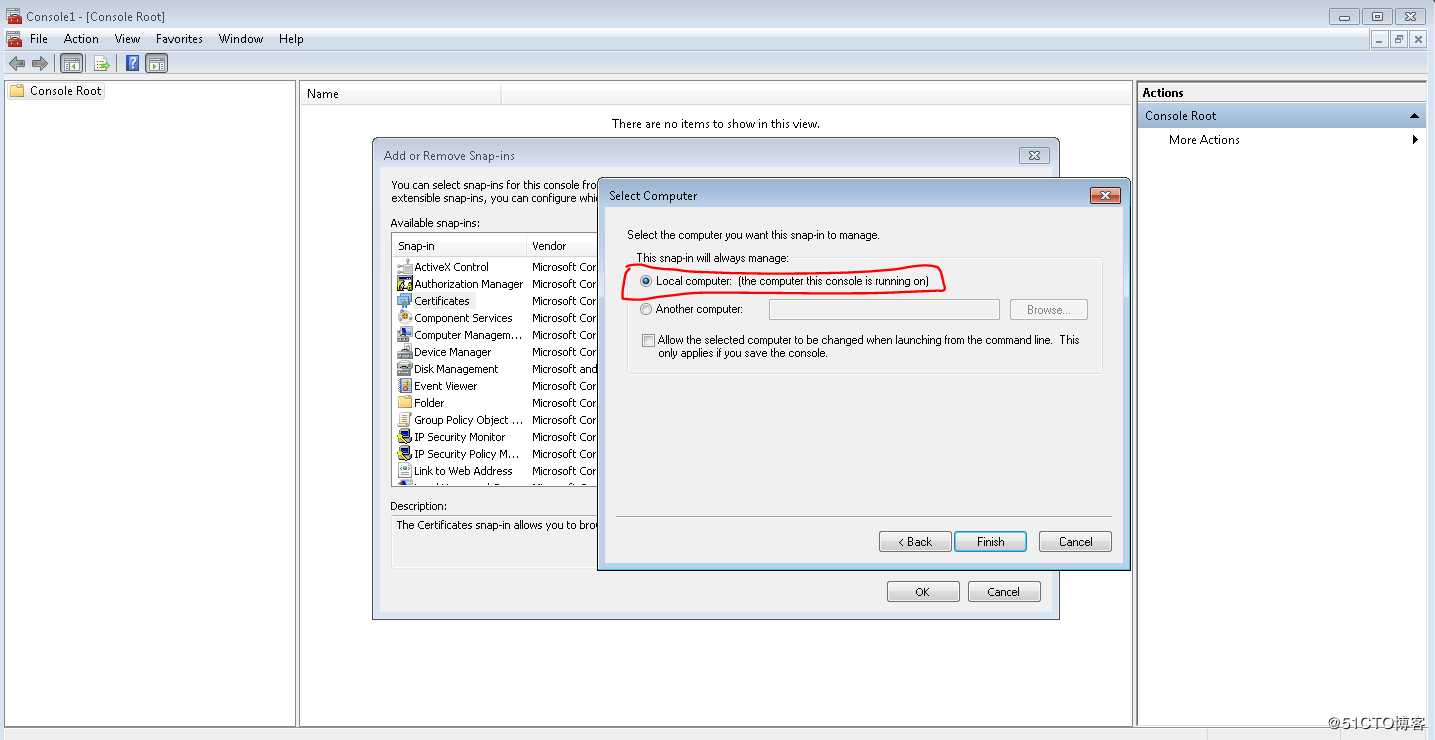
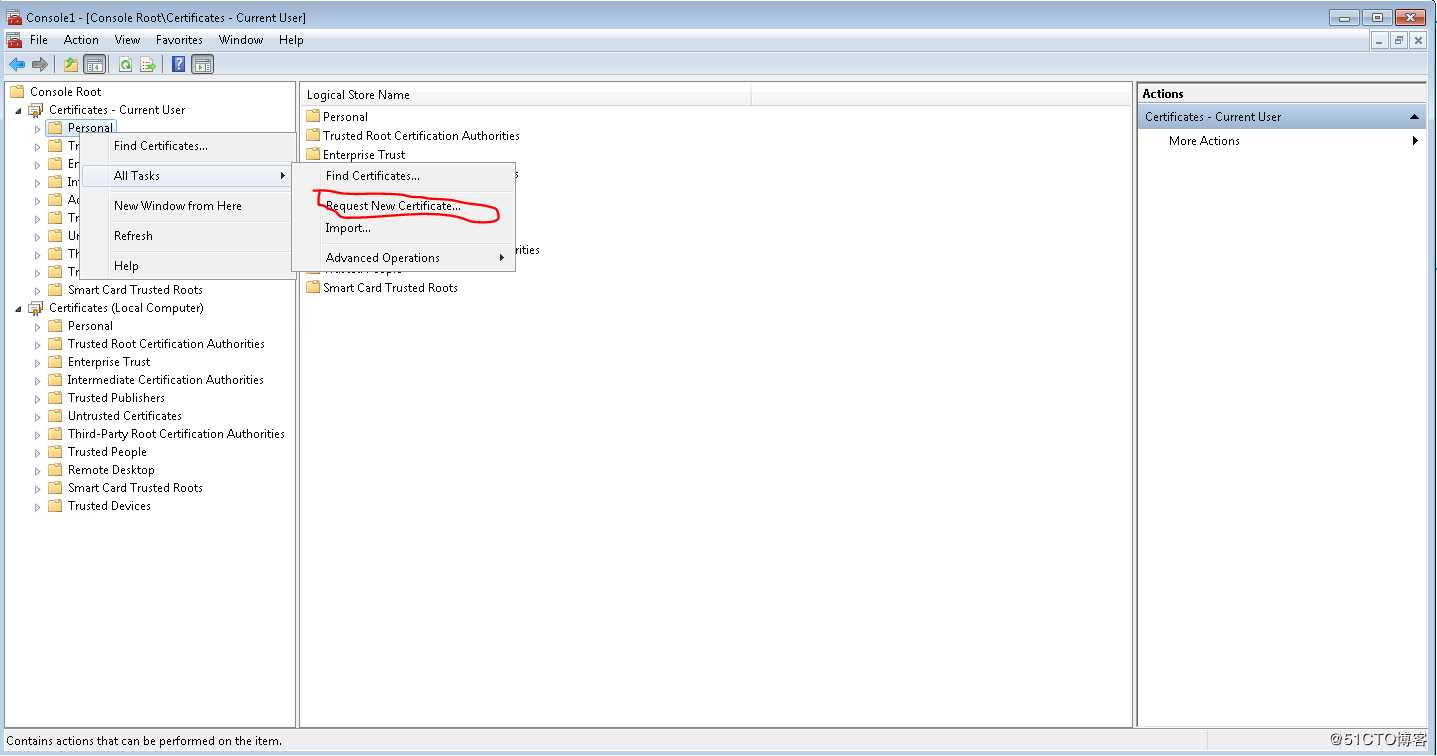
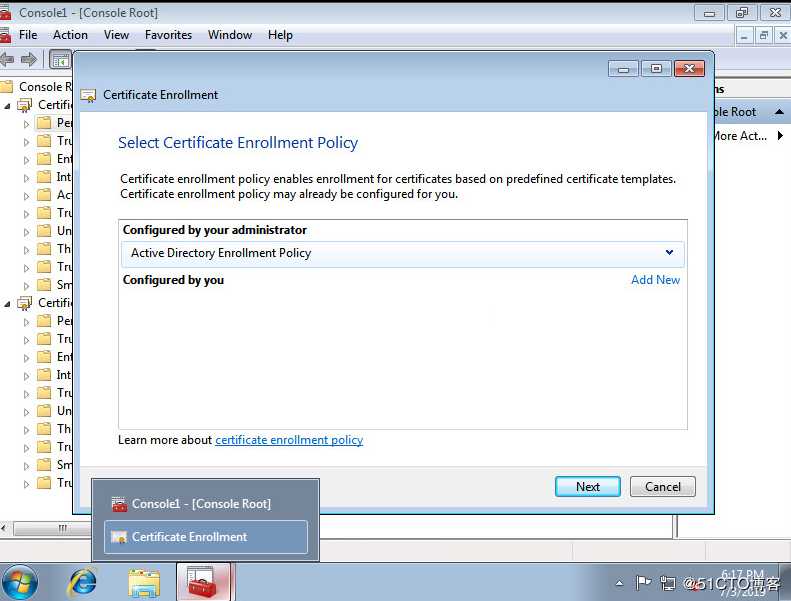
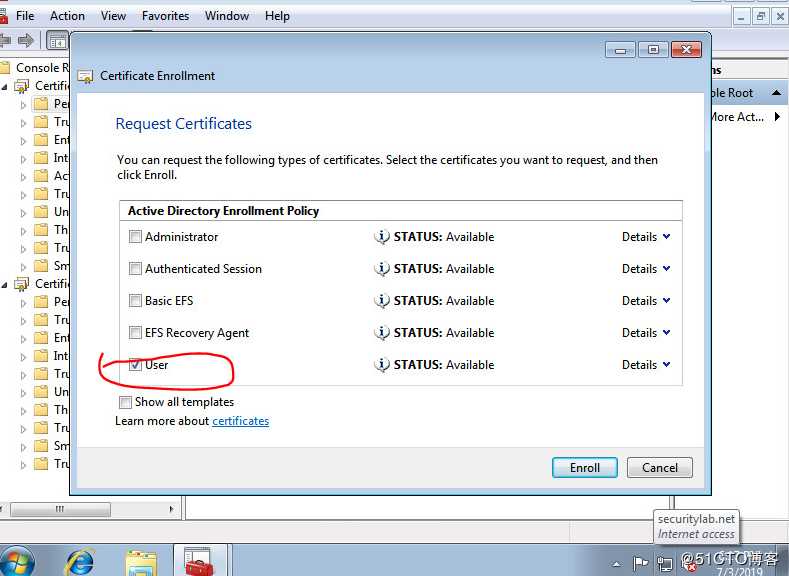
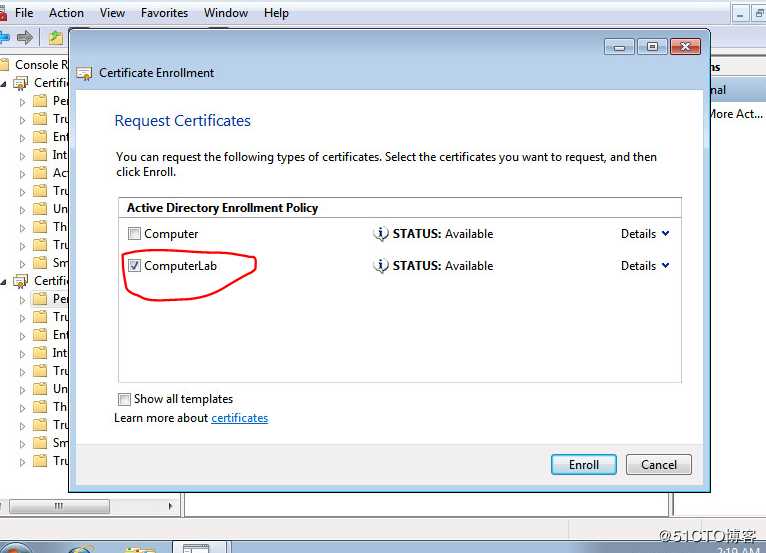
这里有个注意点,最好使用console去申请,而不是remote desktop,我整整浪费了一晚上。。。windows的一些权限问题导致的。
为ISE申请证书。。。比想象中的简单
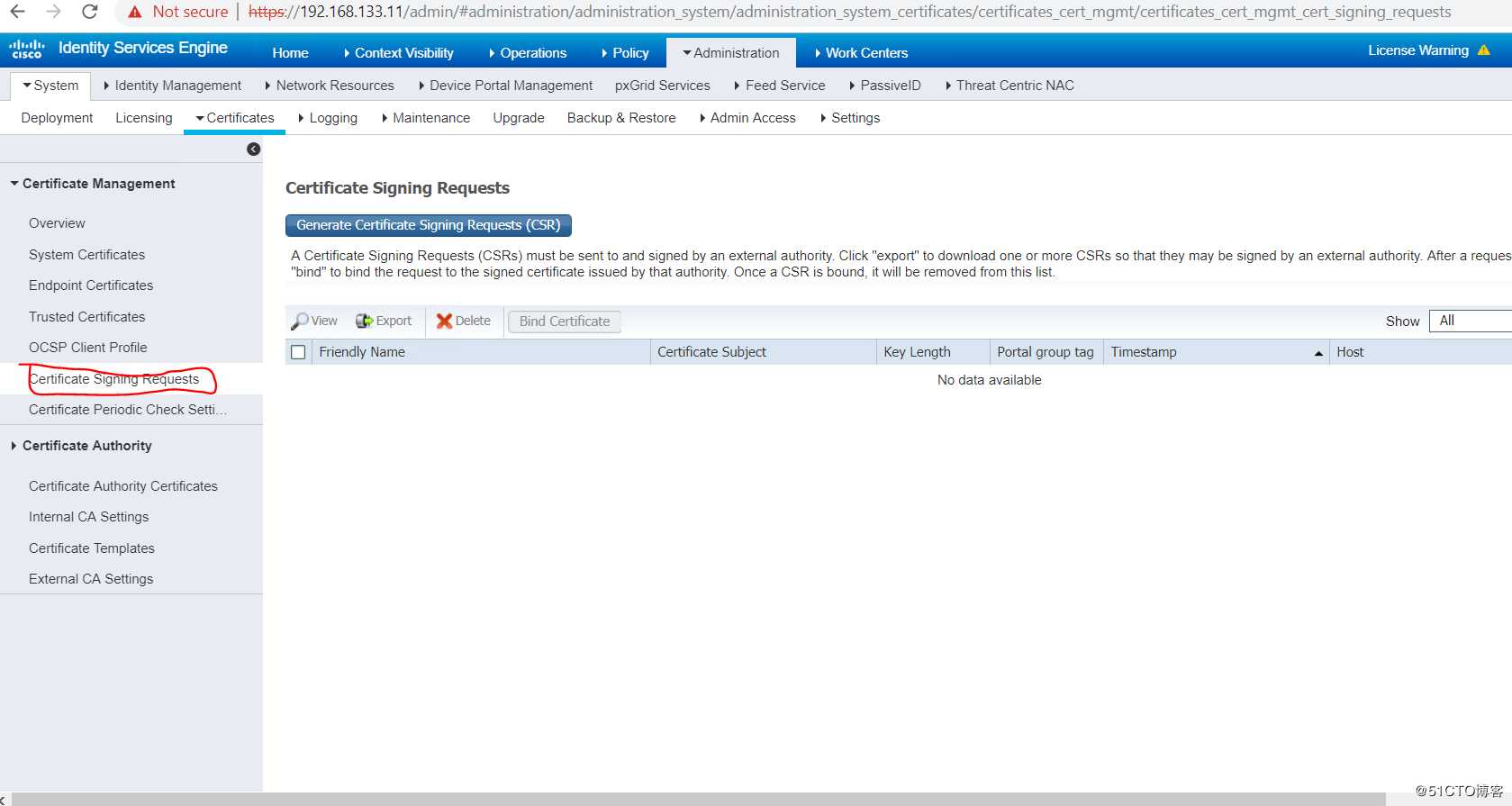
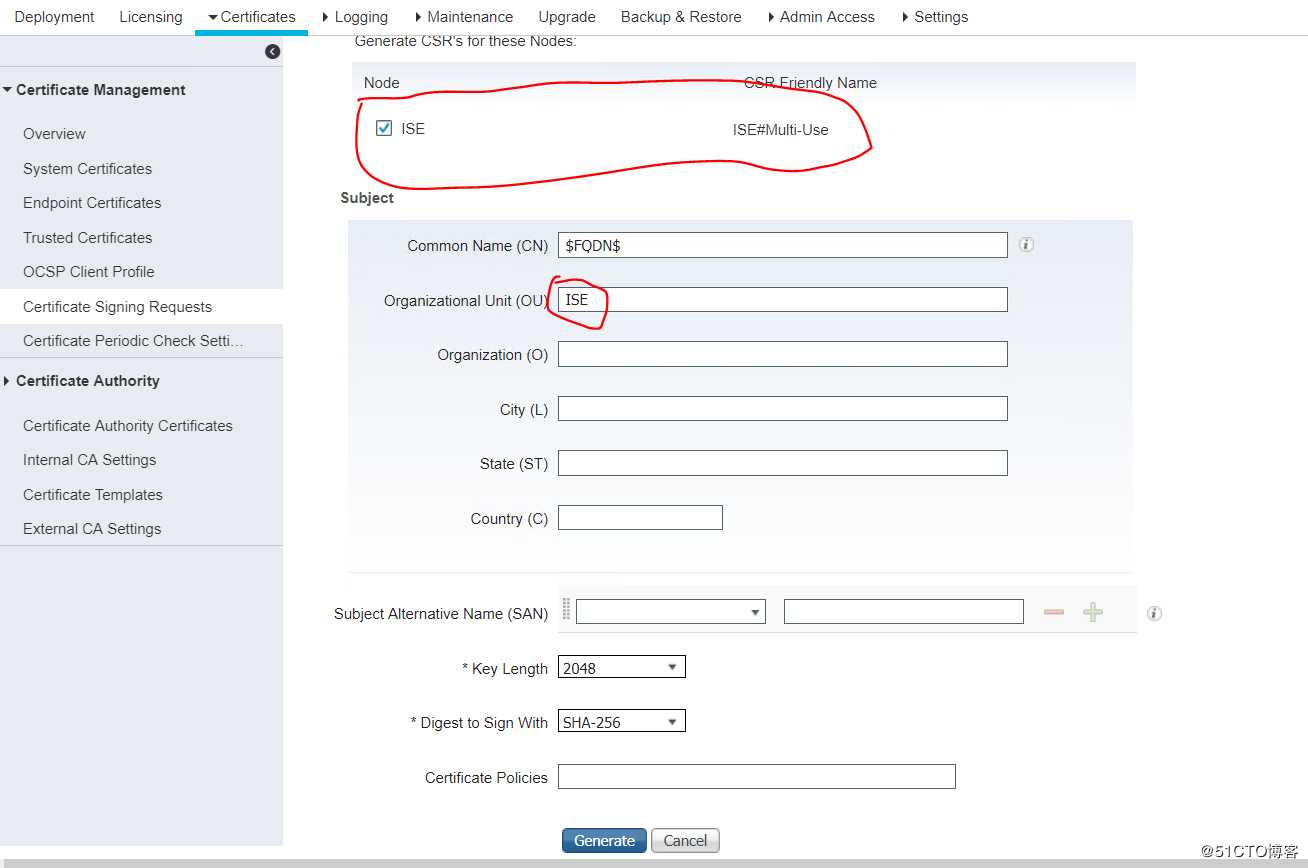
在导入申请的证书需要导入根证书,否则之后的validation会有问题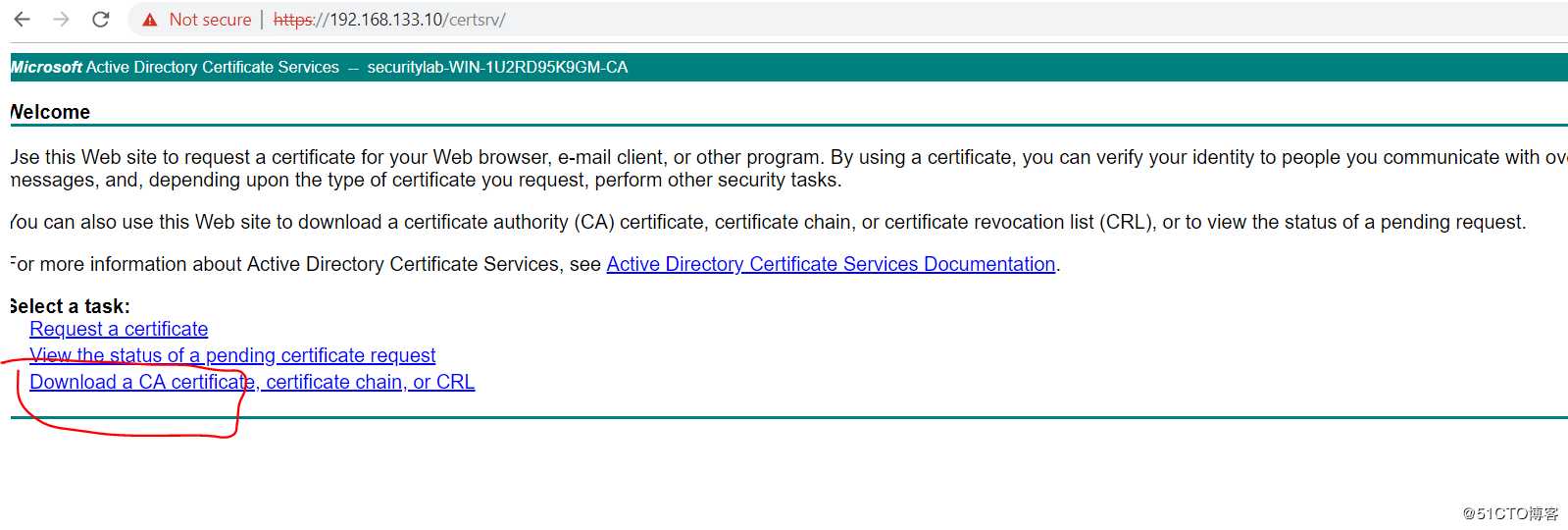
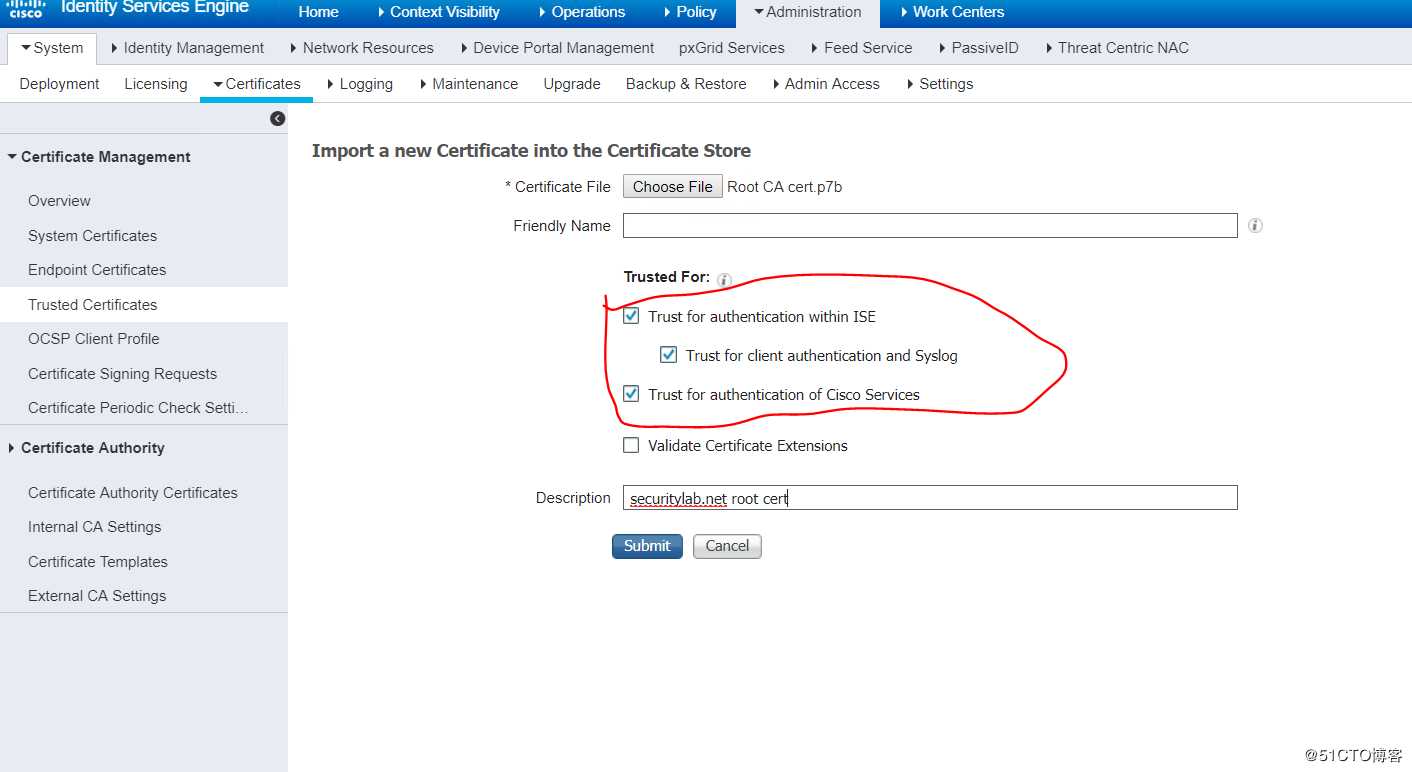
导入之前申请的证书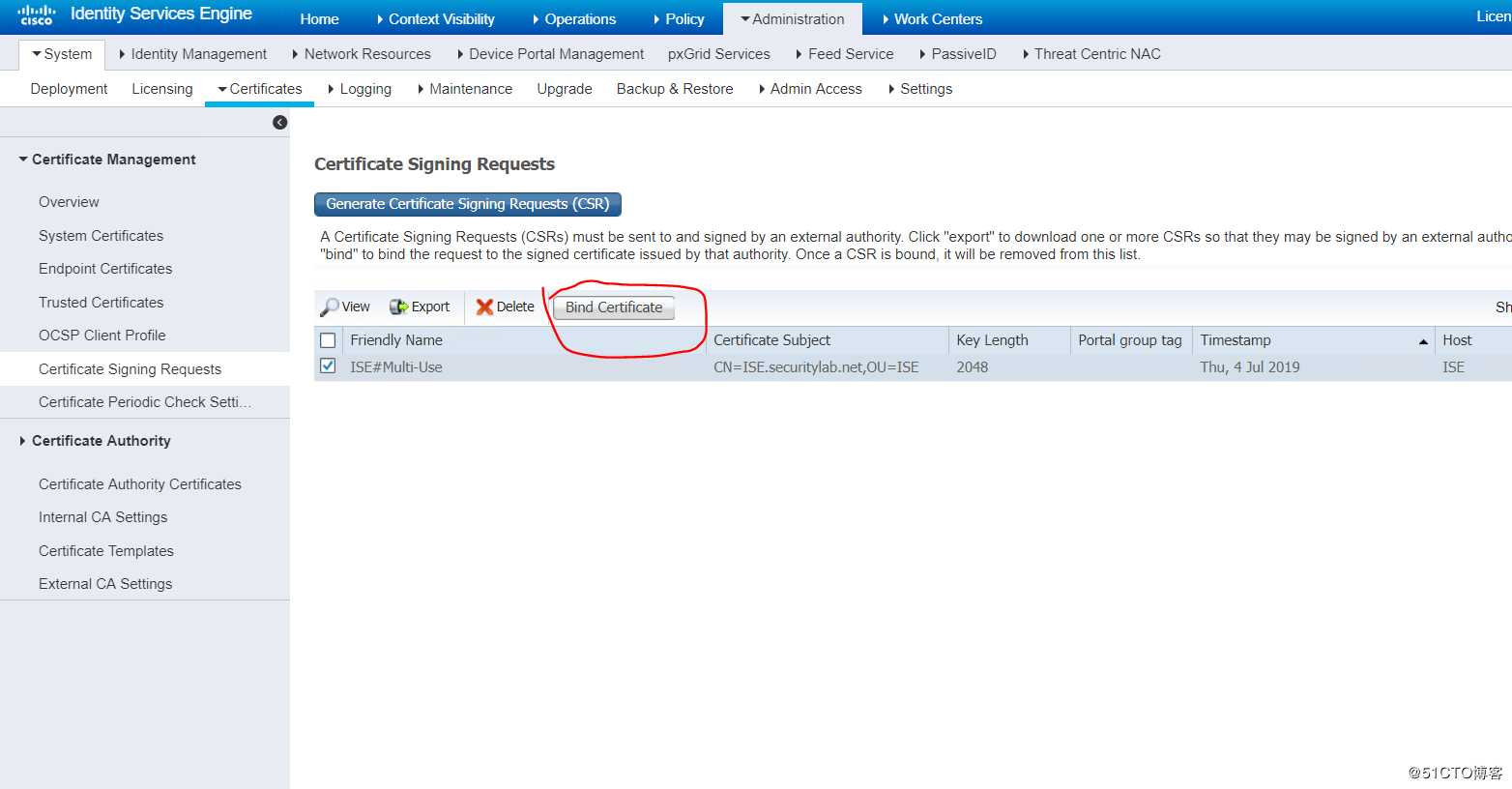
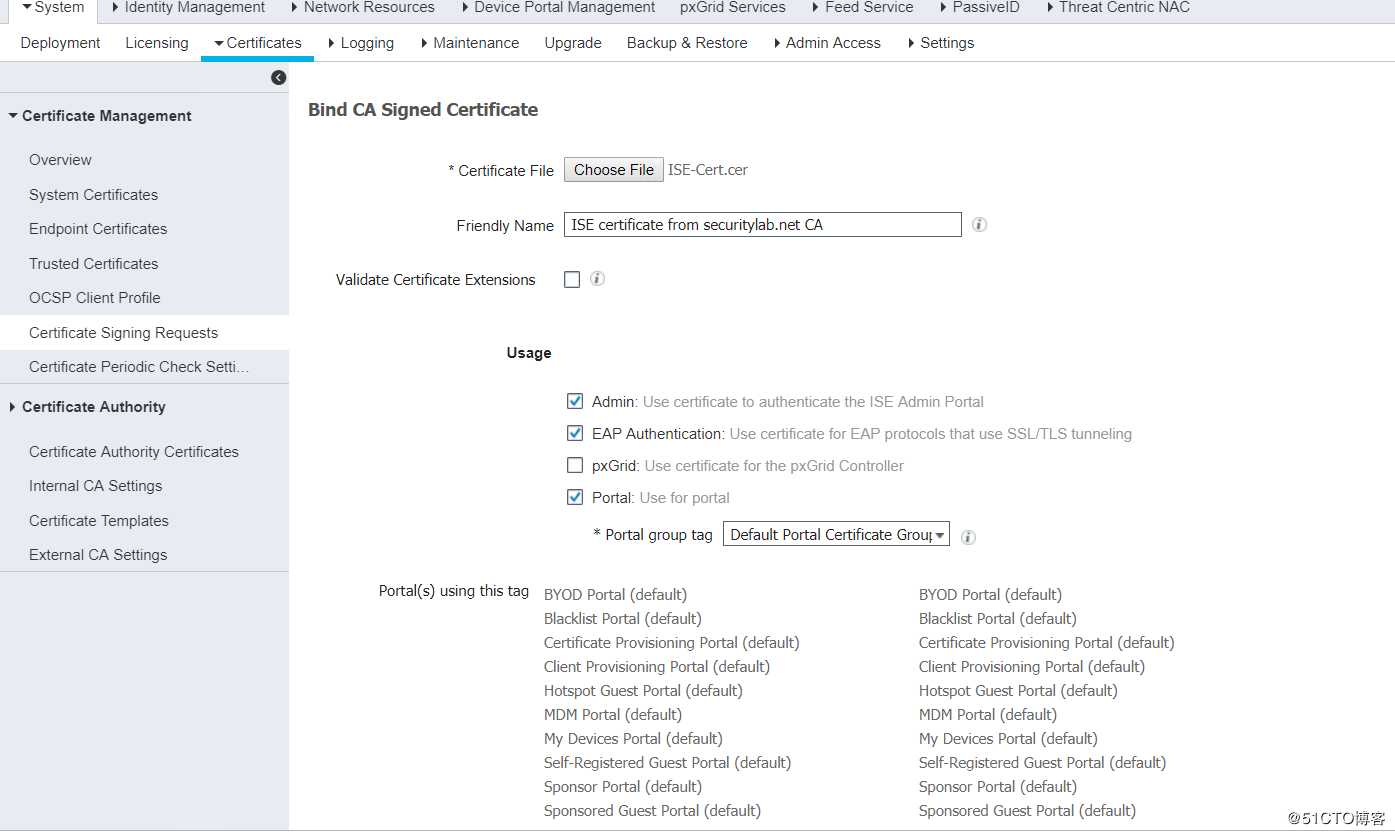
记住要使用域名来登录!!!!!!!!!!!!!!
否则的话一直证书报错。。。蛋疼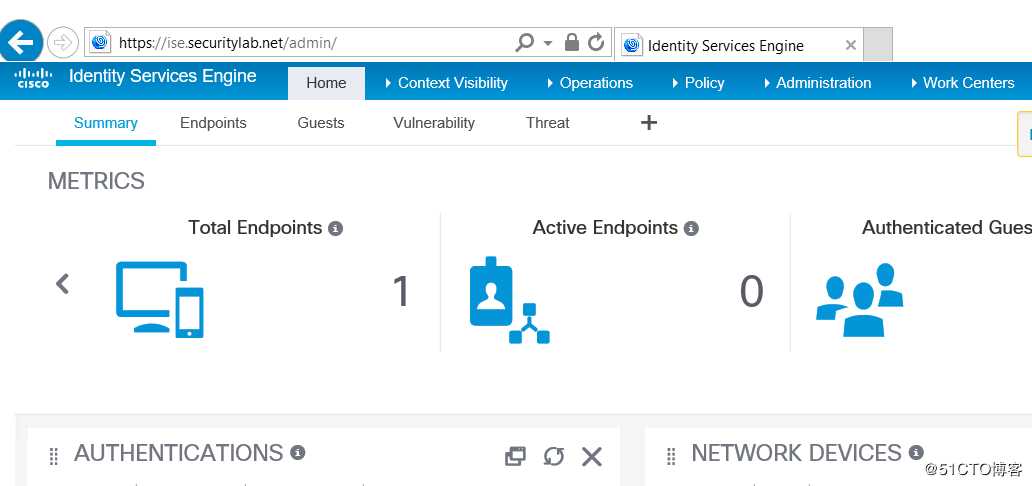
另外,我用这台Windows CA给我的SSL发证书,没有证书报错!!!所以即使我没有物理环境去测试802.1x,但个人感觉不会在证书层面上出太大的问题。最明显的例子就是我用RDP去登陆远程桌面,是没有证书报错的。这能证明PC的证书其实是没有问题的。
FMC申请证书的blog日后专门写firepower的时候写。
标签:mic ons desktop 参考 远程 main 证书服务 val src
原文地址:https://blog.51cto.com/9272543/2417247